Windows 10 - Accès à distance
Le Bureau à distance est une fonctionnalité qui vous permet d'accéder à un autre ordinateur sur un emplacement distant à partir de votre ordinateur.
Autoriser l'accès à distance à votre ordinateur
Pour utiliser l'accès à distance, l'ordinateur distant doit d'abord être configuré pour accepter les connexions à distance. Ce paramètre est désactivé par défaut pour éviter les connexions indésirables, mais pour l'activer, procédez comme suit:
Step 1 - Ouvrez le Control Panel en le recherchant dans la barre de recherche.
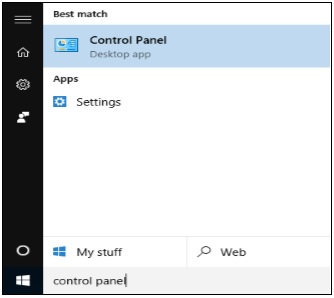
Step 2 - Une fois le panneau de configuration ouvert, choisissez System.
Step 3- Dans la fenêtre Système, notez le «Nom de l'ordinateur»; vous en aurez besoin plus tard.
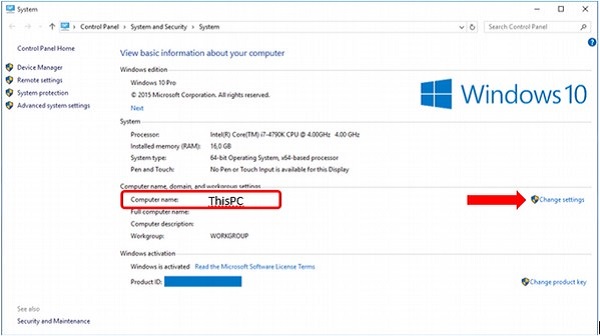
Step 4 - Après cela, cliquez sur le lien «Modifier les paramètres» pour ouvrir le System Properties la fenêtre.
Step 5 - Dans la fenêtre Propriétés système, vous pouvez revoir le «Nom de l'ordinateur», puis cliquer sur le Remote languette.

Step 6 - Dans l'onglet Remote, sélectionnez l'option qui lit «Autoriser la connexion à distance à cet ordinateur».
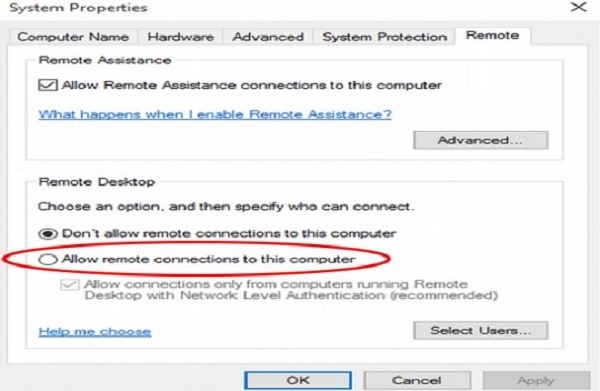
Step 7 - Après avoir sélectionné l'option appropriée, assurez-vous de cliquer sur Apply ou OKpour enregistrer vos modifications. Cela permettra à d'autres utilisateurs d'accéder à votre ordinateur à distance.
Utiliser le Bureau à distance pour accéder à un autre ordinateur
Maintenant que vous vous êtes assuré que l'ordinateur distant autorisera votre connexion, suivez ces étapes pour y accéder à distance.
Step 1 - Ouvrez le Remote Desktop Connection fenêtre en le recherchant dans la barre des tâches.
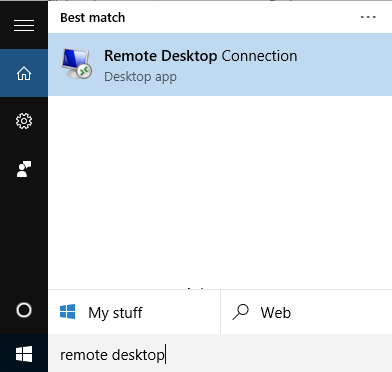
Step 2 - Dans la fenêtre Connexion Bureau à distance, saisissez le nom de l'ordinateur auquel vous souhaitez accéder et cliquez sur Connect.
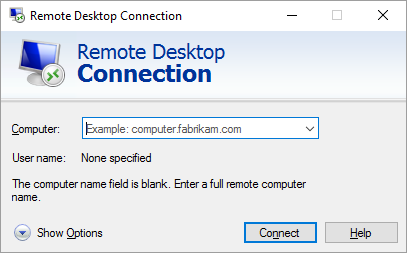
Step 3 - Après cela, vous verrez apparaître le bureau de l'ordinateur distant, vous permettant d'y travailler.